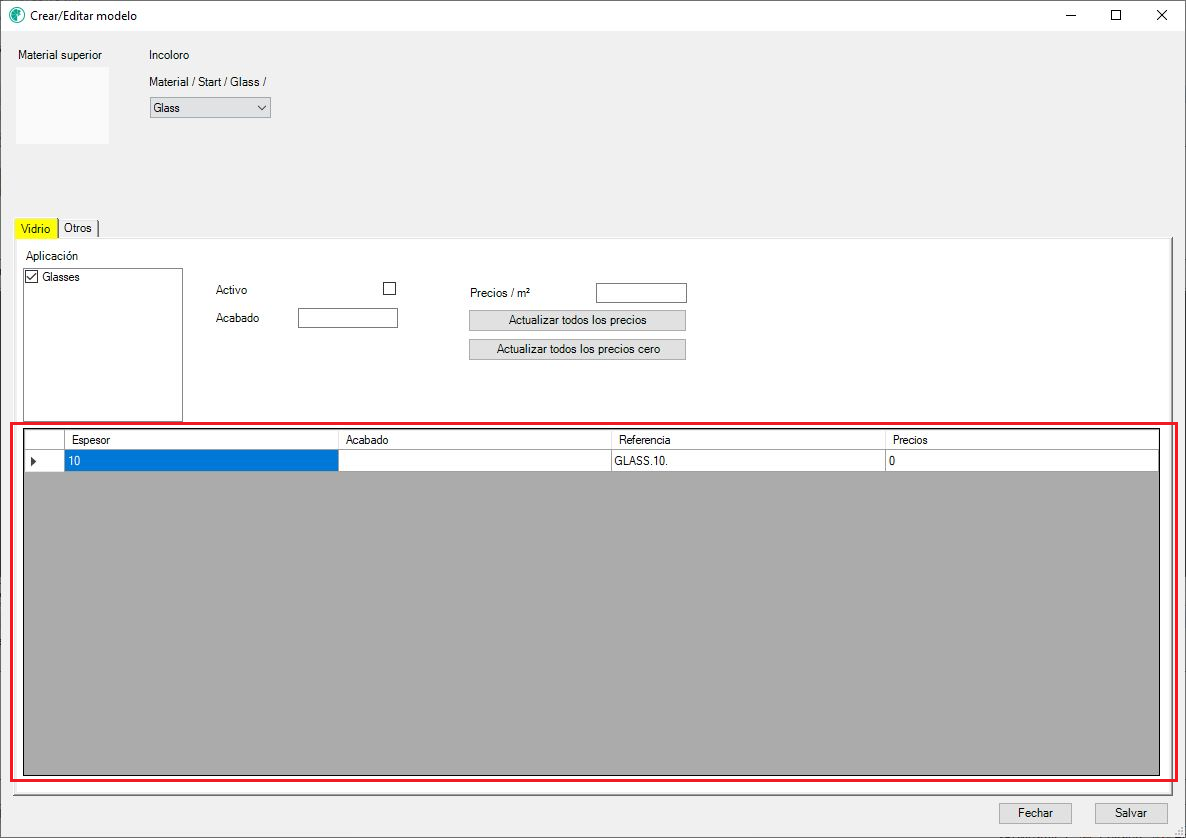Disponible en versiones: Plugin Catalog Configuration 1.2.0.42
1. Haga clic con el botón derecho en el material deseado y seleccione Crear / Editar modelo.
Para registrar vidrio, acceda a la pestaña Vidrio.
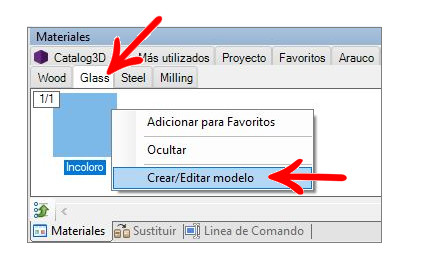
2. Se mostrará la siguiente pantalla, aquí se habilitarán los campos para rellenar la información necesaria para el registro o la edición de un nuevo modelo de acabado.
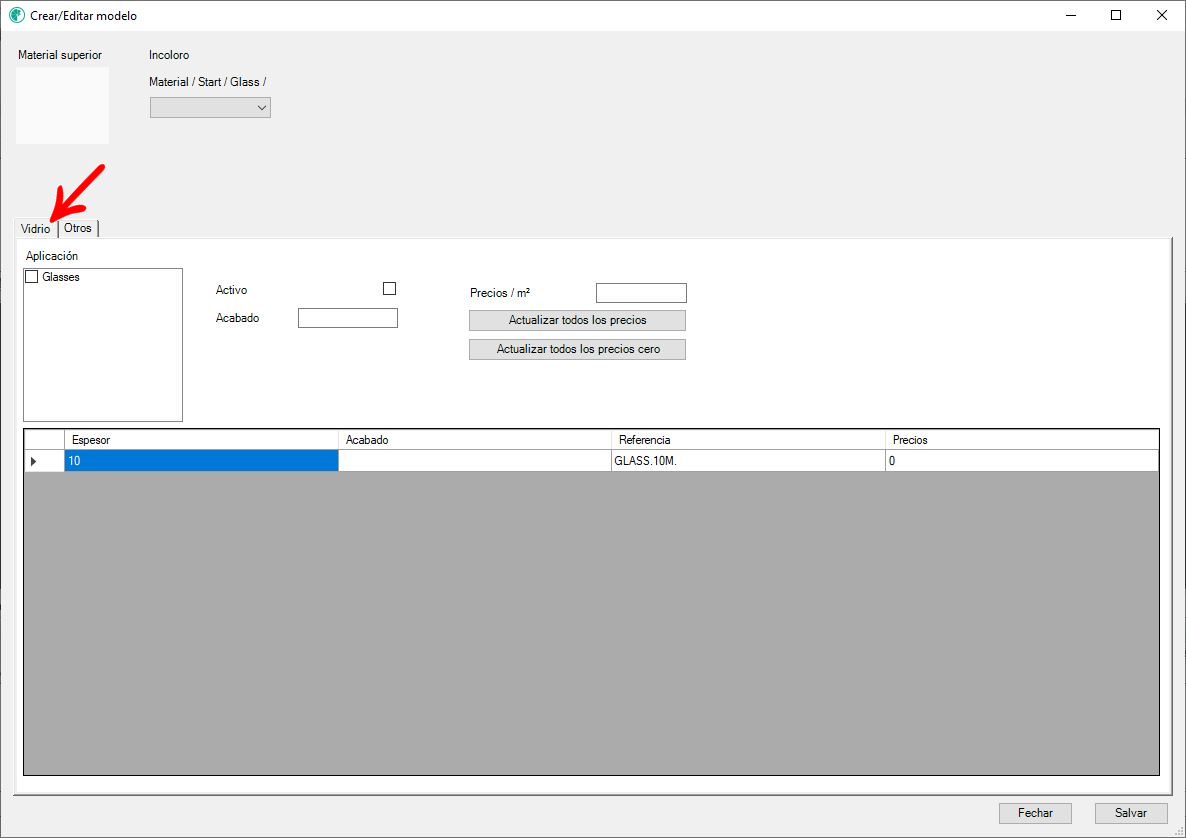
La información para el registro de vidrios es:
Crear nombre del modelo
Al acceder a la pantalla Crear/Editar modelo, es posible crear un nombre de modelo para mostrar en Promob. Así, se muestra en la pestaña de la pantalla de selección de plantillas para categorizarlas.
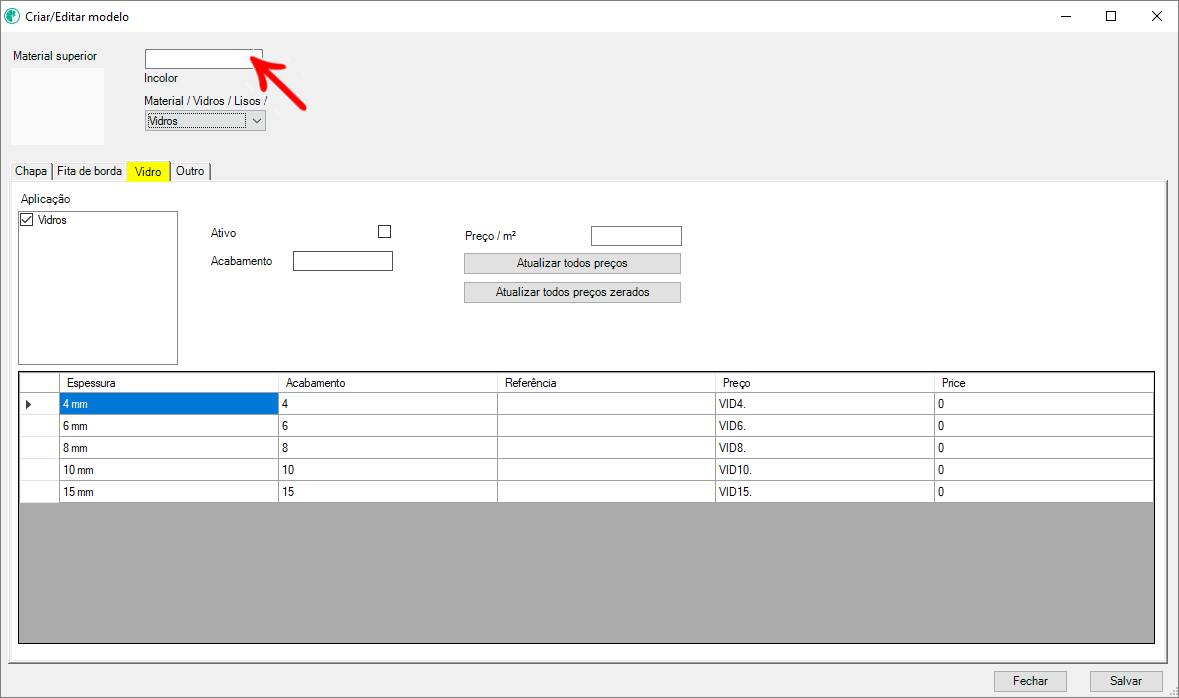
NOTA: Esta funcionalidad está disponible a partir de la versión 1.2.0.87 del Plugin Catalog Configuration. Para obtener más información sobre esta versión, haga clic aquí.
Ejemplo de escenario
Escenario 01: Pieza con un solo material:
1. Al acceder a la pantalla de edición y registro de material de Vidro Incolor, se muestra un campo en blanco sobre el nombre del material;
2. En este campo, el nombre del modelo se escribió como Exemplo;

3. Al acceder a la línea de material desde la pantalla de selección de modelo, el nombre del modelo se muestra como Exemplo;
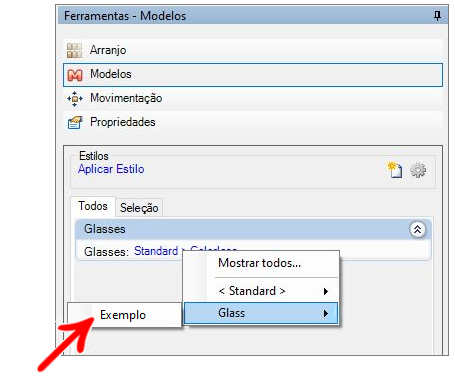
Categoría de modelo
El campo de categoría de modelo se refiere a la categoría de material que se aplicará al modelo. Las categorías deben estar previamente registradas en el registro de categorías de modelos. Para este registro, es necesario elegir una opción.
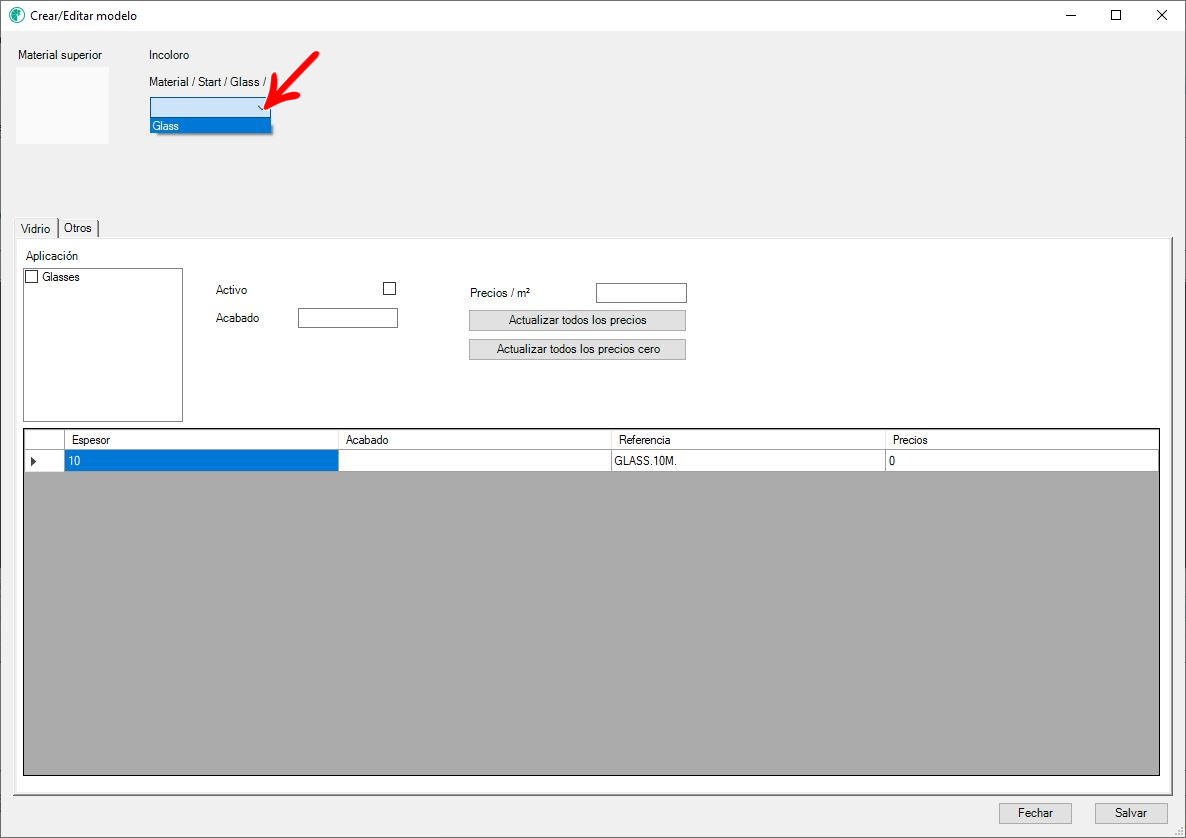
Esta información también se utilizará en la pantalla de selección de modelos para categorizarlos.
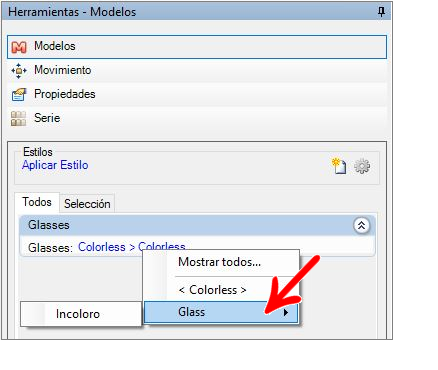
El registro de esta información está asociado al material utilizado, es decir, si ya se ha registrado algún modelo con ese material, la información de la categoría del modelo se completará automáticamente.
Si el usuario intenta guardar un modelo sin seleccionar la categoría de material, se mostrará una advertencia:
Aplicación
El campo de aplicación se refiere al tipo de artículo donde se aplicará el modelo. Los valores del campo de la aplicación se definen de acuerdo a la librería adquirida, estas opciones no son personalizadas por el usuario, y el usuario solo necesitará marcar las opciones que quiere en el modelo de aplicación para ser registrado.
IMPORTANTE: Desde el momento en que se llene cualquier campo de la pantalla, el nombre de la pestaña será de color amarillo, lo que indica que hay información registrada.
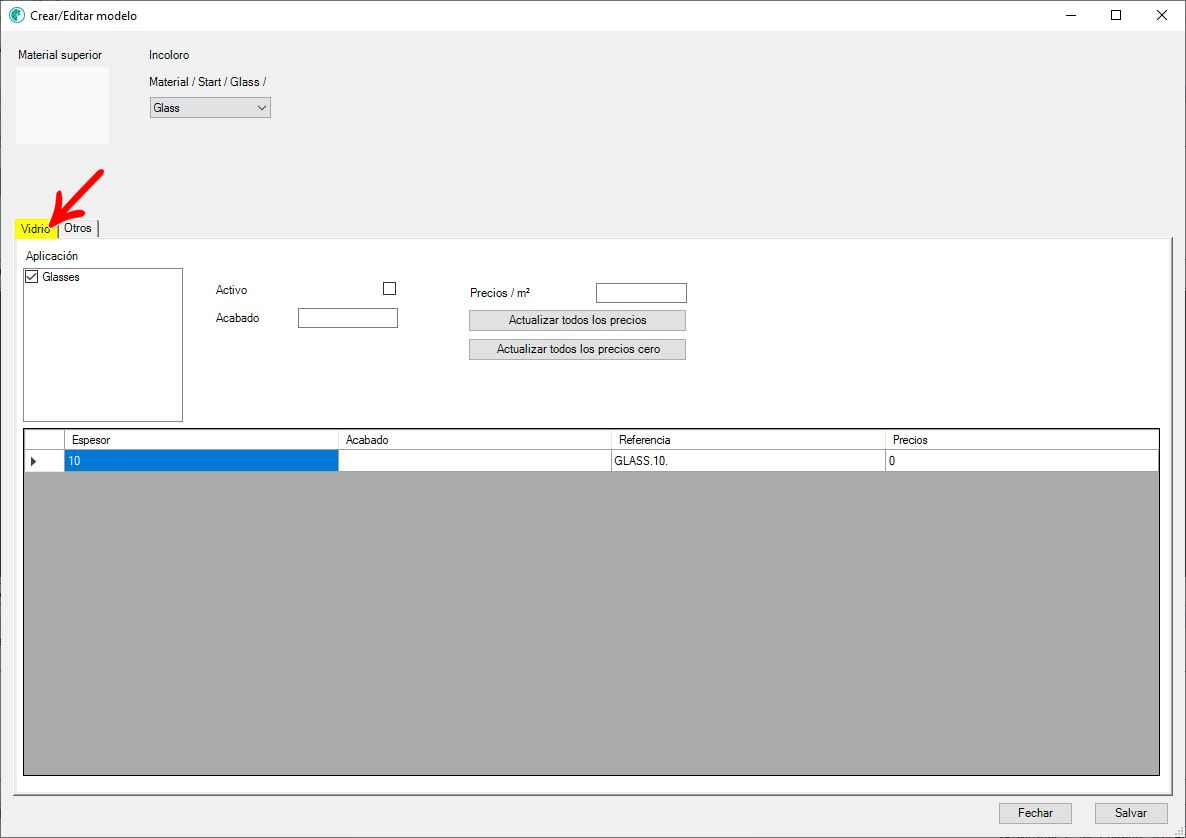
Si el usuario intenta guardar un modelo sin ningún tipo de aplicación seleccionada, se mostrará una advertencia:
Activo
Seleccionando Activo, puede controlar si esta opción de plantilla está disponible para los usuarios de la versión Design.
IMPORTANTE: En las versiones Automate y Produce, los modelos siempre estarán en el entorno independientemente de esta opción.
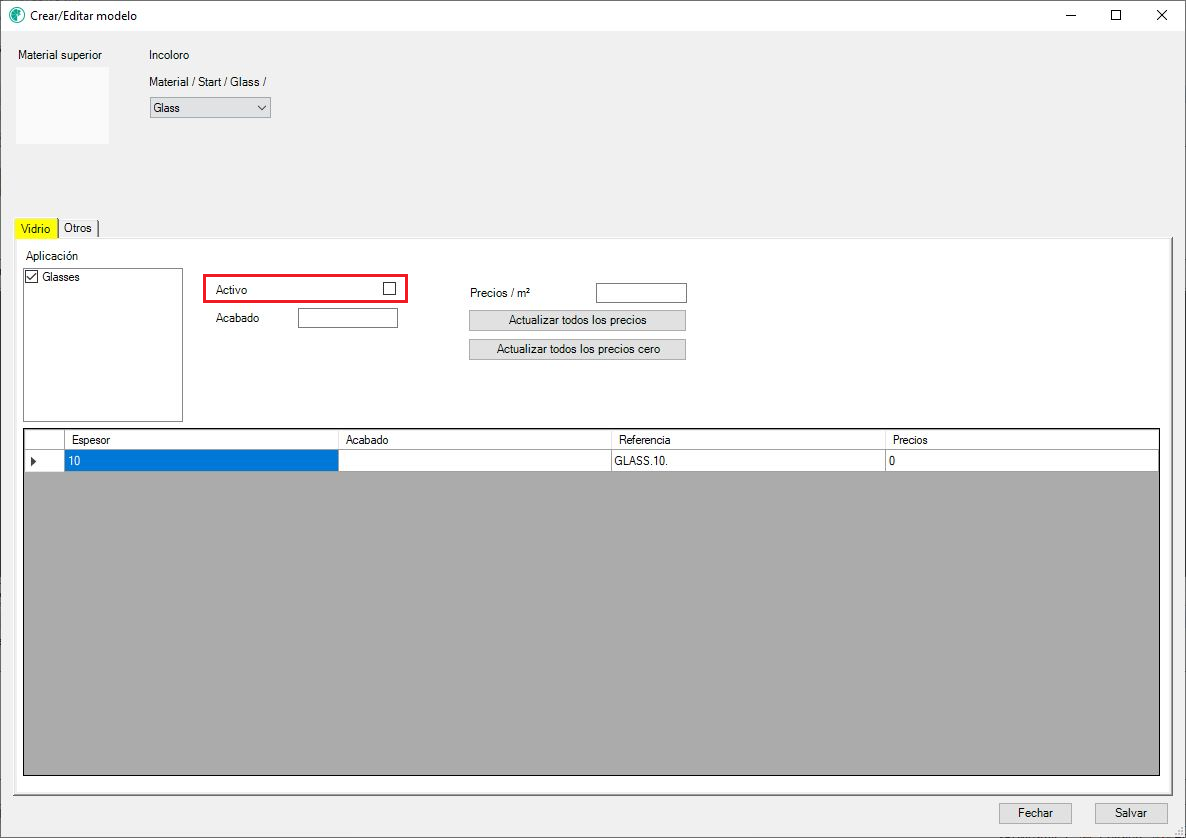
Acabado
Para registrar el modelo, será necesario registrar información de acabado. Esta información debe ser única para cada modelo registrado y debe constar de 5 dígitos numéricos.
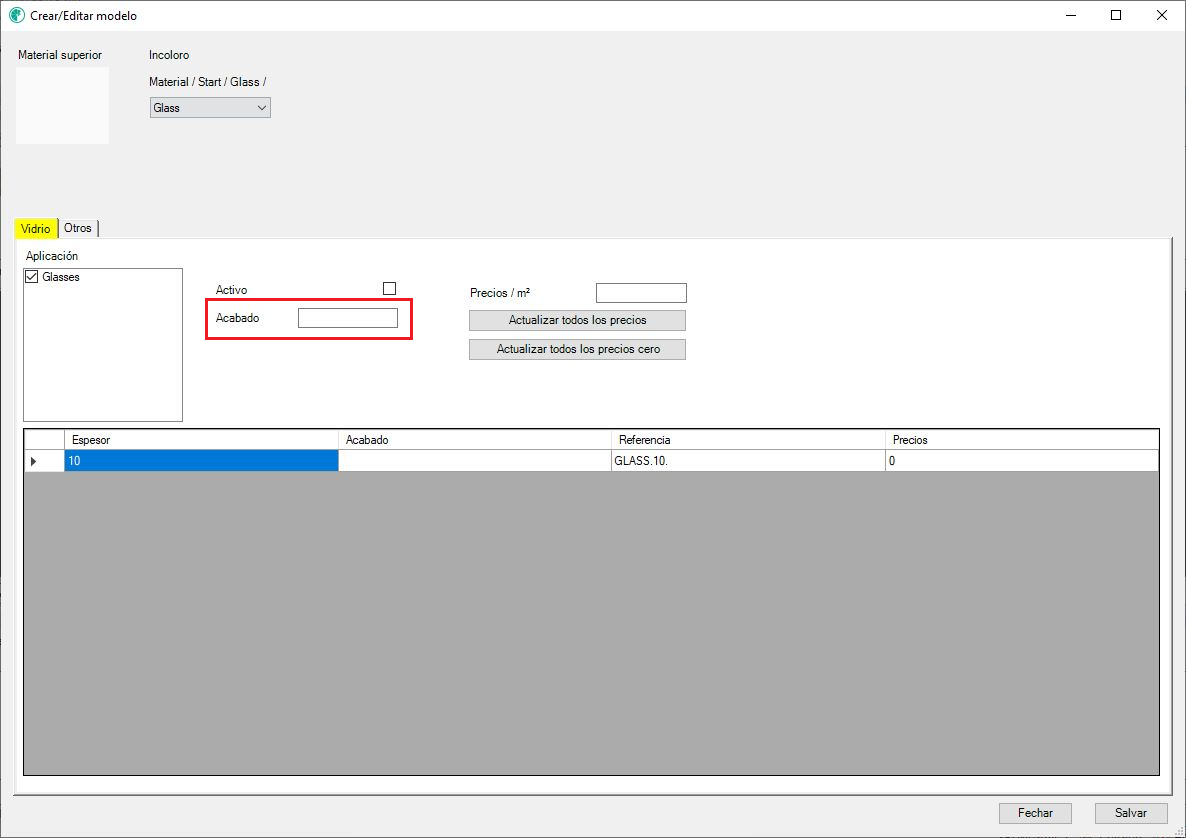
Datos del modelo
Los modelos de vidrio cargan automáticamente los espesores de vidrio disponibles y se registra un nuevo modelo creado para todos los espesores disponibles.
Cuando se registre toda la información, la lista de información del modelo se actualizará automáticamente de acuerdo con el registro de espesor del vidrio. La información contenida es:
- Espesor: nombre del espesor
- Acabado: código de 5 dígitos introducido en el campo Acabado
- Referencia: Compuesto por: Espesor + acabado
- Precio: Valor en m²